Um einen möglichen Datenverlust zu vermeiden, empfiehlt es sich, regelmäßig ein Backup Ihres Huawei-Smartphones zu erstellen. In diesem Artikel zeigen wir Ihnen, wie man ein Huawei Backup erstellen kann.

Viele Leute verwenden Huawei-Smartphones, da sie modernes Design mit attraktiven Funktionen vereinen. Wenn Sie auf ein neues Huawei-Smartphone umsteigen oder Ihr Huawei-Handy zurücksetzen möchten, sollten Sie zuerst ein Huawei Backup erstellen. Wie genau geht man dazu vor? Gibt es ein einfaches Tool für die Huawei Datensicherung? Sie sind hier richtig. Folgend stellen wir Ihnen zwei einfache Methoden dazu vor, Backups eines Huawei-Smartphones zu erstellen.
FoneLab Android Datensicherung & Wiederherstellung ist ein professionelles Tool für die Erstellung eines Huawei Backups. Mit dieser Software können Sie schnell Daten wie Kontakte, SMS, Fotos, Videos von Ihrem Huawei-Smartphone auf PC/Mac sichern. Um die Privatsphäre Ihrer Daten zu schützen, können Sie das Backup mit einem Passwort schützen. Dabei unterstützt FoneLab für Android alle gängigen Huawei-Smartphones, wie z.B. Huawei Mate 10, Huawei P10, Huawei Mate 9, Huawei P9, Huawei Nova 2.
Downloaden und installieren Sie die Software für Windows und Mac. Dann befolgen Sie die Schritte unten, um ein Huawei Backup zu erstellen.
Schritt 1: Huawei-Smartphone mit dem Computer verbinden
Starten Sie die Software und klicken Sie auf "Android Datensicherung & Wiederherstellung" > "Android Datensicherung". Dann verbinden Sie Ihr Huawei-Smartphone per USB mit dem Computer.

Auf dem Handy müssen Sie USB-Debugging aktivieren, damit die Software das Gerät erkennen kann.
Schritt 2: Dateitypen zur Sicherung wählen
Wählen Sie die Dateitypen aus, die Sie von dem Huawei-Smartphone auf dem Computer sichern möchten. Möchten Sie einen Passwortschutz erstellen, aktivieren Sie das Kästchen "Backup verschlüsseln".
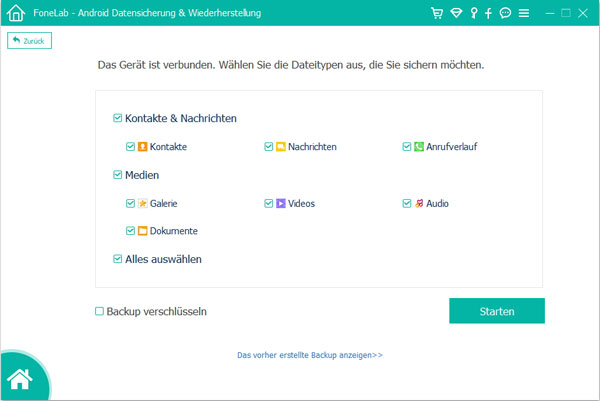
Schritt 3: Huawei Backup erstellen
Klicken Sie unten rechts auf den Button "Starten" und wählen Sie einen Speicherort für das Huawei Backup aus. Nun wird die Software ein Backup Ihres Huawei-Smartphones auf dem PC anlegen.
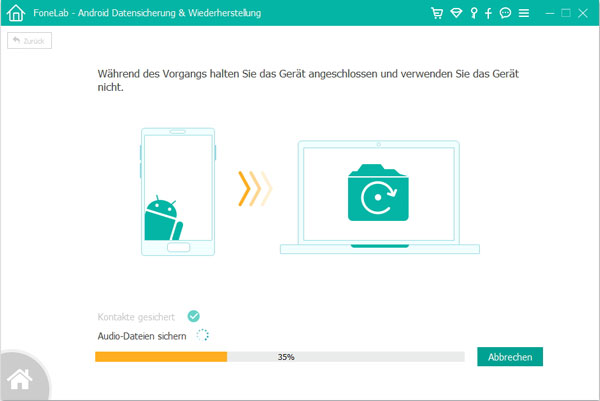
Hinweis:
• Der Vorgang kann einige Minuten dauern, je nach der Datenmenge auf dem Huawei-Smartphones.
• Sie können jederzeit das Backup zurück auf dem Huawei-Smartphone wiederherstellen.
Das Huawei-Programm HiSuite bietet Ihnen eine einfache Möglichkeit zur Huawei Datensicherung. Mit einer klaren Oberfläche können Sie schnell ein Backup Ihres Huawei-Smartphones erstellen.
Free Download: http://consumer.huawei.com/minisite/HiSuite_en/
Schritt 1: Installieren Sie die Freeware HiSuite und starten Sie sie auf Ihrem Computer.
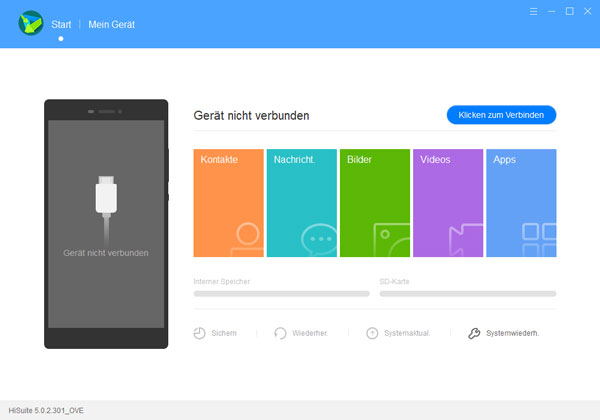
Schritt 2: Stecken Sie Ihr Huawei-Handy mit dem USB-Kabel an den PC oder Laptop an. Dann sollten Sie auf dem Handy die Verbindung im HDB-Modus zulassen.
Schritt 3: Klicken Sie in HiSuite auf den Punkt "Sichern" und definieren Sie, welche Daten Sie auf dem Computer sichern möchten.
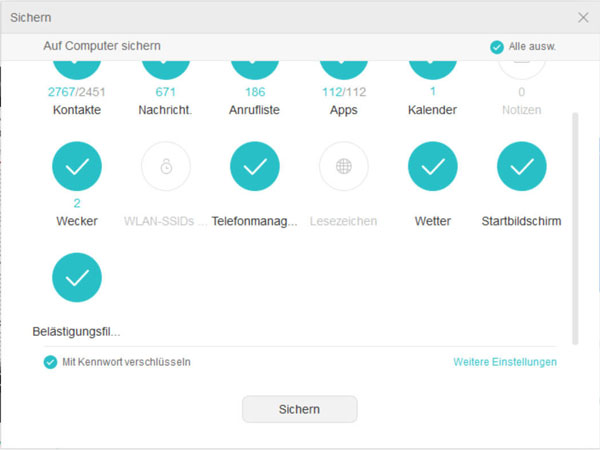
Schritt 4: Klicken Sie unten auf den Button "Sichern", um ein Huawei Backup zu erstellen.
Hinweis:
• Der Speicherort für die Backups Ihres Huawei-Smartphones lässt sich in Einstellungen ändern.
• Bei dem Vorgang sind Sie in der Lage, das Backup mit Kennwort zu verschlüsseln.
Fazit
Oben haben wir Ihnen zwei Tools dazu vorgestellt, Huawei Backups auf PC und Mac zu erstellen. Egal ob Sie ein Huawei Mate 10 oder Huawei P9 besitzen, können Sie mit FoneLab Android Datensicherung & Wiederherstellung und HiSuite Ihre wichtigen Daten auf dem Huawei-Smartphone sichern. Haben Sie ein weiteres Tool für die Huawei Datensicherung gefunden, schreiben Sie unten einen Kommentar.
 Schreiben Sie hier den ersten Kommentar!
Schreiben Sie hier den ersten Kommentar!